电脑定时关机,详细教您电脑win8怎么设置定时关机
- 分类:win8 发布时间: 2018年01月30日 16:00:37
什么是电脑定时自动关机?对电脑的知识有生疏的用户就问了,电脑定时自动关机是指可以事先设置电脑的自动关机,在指定时间点关机,这样用户就不要手动关机了,那么win8的自动关机怎么设置呢?下面,小编就来跟大家带介绍win8设置定时关机的方法了。
在使用电脑的用户就有过这样的体验,有时候下载文件没完成,又有别的事情要离开电脑,又没有那么多时间可以等它下载完或者接收完,这给我们带来了许多麻烦。这时设置定时关机又派上用场了。怎么设置呢?接下来,小编分享win8设置定时关机的方法。
电脑win8怎么设置定时关机
点击“开始”按钮,如果找不到就按WIN+F

电脑电脑图解-1
找到控制面板并打开它。
(如果找不到就按WIN+F的,然后输入控制面板,搜索所有位置,然后回车)

定时关机电脑图解-2
点击“系统和安全”

win8电脑图解-3
点击“计划任务”
打开可能需要一段时间。

设置定时关机电脑图解-4
依次点击“操作”,选择“创建基本任务”

电脑电脑图解-5
在名称和描述处分别输入“自动关机任务”和“定时关机”

定时关机电脑图解-6
选择每天,然后点击:下一步

定时关机电脑图解-7
设置你想每天定时关机的时间,我的是20过4分,从2012年3月10号开始执行。
然后点击下一步

设置定时关机电脑图解-8
选择“启动程序”再次点击“下一步”
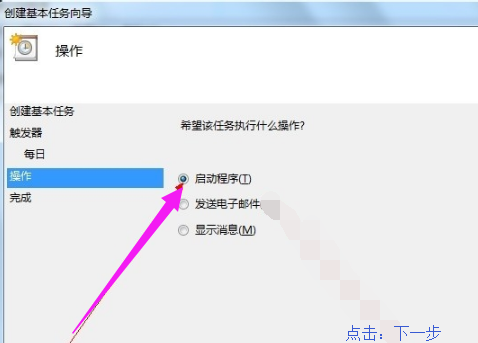
定时关机电脑图解-9
输入关机命令:shutdown -s -t 0
其中-t 0指的是开机在0秒后执行,如果为-t 60 那么意思是60秒后执行关机命令,

定时关机电脑图解-10
然后点击完成,就能在规定的时间执行关机命令
注意:如果想删除定时关机任务,在任务栏中找到“自动关机任务” 在该任务上右键然后点击删除!
有的win8系统无法打开计划任务

设置定时关机电脑图解-11
一次性使用的定时关机:
按“WIN+R”

设置定时关机电脑图解-12
在窗口中输入:shutdown -S -T 3600 然后回车。
即可在一小时后关机,如果你想在半个小时后关机,那么就把3600改成1800
单位是秒。
以上就是win8设置定时关机的方法。
猜您喜欢
- 关于电脑上网慢的解决方法..2013/07/12
- 三星笔记本bios设置方法2016/11/24
- 笔记本电脑如何重装系统win8..2022/05/20
- 小编教你电脑win10版本如何区别..2017/08/30
- 装机教程,详细教您电脑装机教程..2019/02/19
- 惠普电脑一键重装系统win8详细步骤..2019/10/26
相关推荐
- 电脑经常掉线,详细教您电脑经常掉线怎.. 2018-08-11
- 如何用u盘安装系统教程 2016-11-20
- 笔记本wifi热点,详细教您笔记本怎么设.. 2018-05-03
- 本地连接没有有效的ip配置怎么解决.. 2019-12-30
- 苹果air装win7系统图解教程 2016-11-15
- u盘中毒了怎么办,详细教您修复u盘中毒.. 2018-01-24



